--The KMPlayer 4.2.2.6 build 1 (2018)--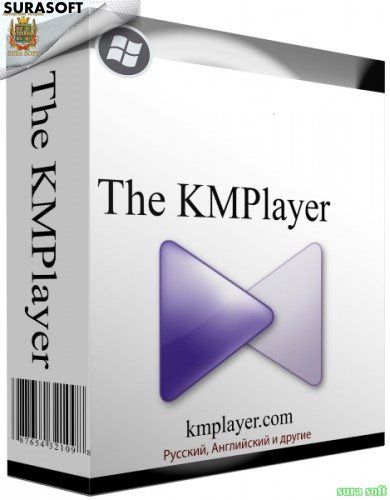 Название: The KMPlayer Название: The KMPlayer
Тип издания: Repack
Назначение: Медиа плеер
Разработчик: KMP Media
Год: 2017
Платформа: PC (x86/x64)
Версия: 4.2.2.6
Язык интерфейса: Русский, Английский и др.
Таблетка: Не требуется
Системные требования:
ОС: Windows XP, Vista, 7, 8, 10 (32 или 64-bit)
Места на диске: 200 Мб
Память оперативная: 512 Мб
Процессор: Pentium 4 и выше
Инструкция по установке:
Запустить файл The KMPlayer 4.2.2.6 repack by cuta (build 1).exe и следовать инструкциям мастера установки.
Описание: KMPlayer - один из самых универсальных плееров, способный воспроизводить практически любые форматы медиафайлов: VCD, DVD, AVI, MKV, Ogg Theora, OGM, 3GP, MPEG-1/2/4, WMV, RealMedia, QuickTime и многие другие. Также программа понимает титры на DVD дисках и способна записывать звук, видео или картинки из любой части проигрываемого фрагмента. Проигрыватель может работать как с внутренними, так и с внешними фильтрами и плагинами, что позволит управлять аудио-видео параметрами проигрываемых файлов. KMPlayer включает в себя почти все основные кодеки для воспроизведения аудио- и видеоданных. Имеет огромное количество настроек.
Основные возможности KMPlayer:
Плейлист сохраняется при каждом выключении и включении медиаплеера
Программа может автоматически регулировать громкость при воспроизведении «тихих» файлов
Одна из важнейших особенностей KMPlayer – это проигрывание дефектных и не полностью загруженных файлов
Функция сохранения точки воспроизводимого файла позволяет вернуться к просмотру видео с того фрагмента, на котором воспроизведение закончилось в предыдущий раз
Вести запись воспроизводимого звука
Запускать визуальное сопровождение аудио файлов
Активировать обработку аудио. Данная функция позволяет исключить затишье между проигрываемыми треками, плавно переключая их
Просматривать видеофайлы в формате 3D.
Особенности сборки
-Версия сборки 1 (на основе версии плеера 4.2.2.6)
-Патчем отключена реклама и авто обновление
-Авто настройка профиля “Hardware Accelerated” в LAV video decoder.
-Авто настройка профиля «Output Speaker Configuration» в LAV audio decoder. (Только для звуковых карт от Creative).
-Включение SmoothVideo Project (SVP) через меню KMP
-Оптимальные настройки плеера
-Добавлено 57 скинов (обложки) для плеера
-Полный перевод на русский язык
-Опция импорта файла Settings.reg, если он находится в одной папке с инсталлятором
-Опция копирования содержимого папки Skins находящуюся в одной папке с инсталлятором в папку Skins находящуюся в директории плеера
Нет необходимости в установке дополнительных кодеков.
Изменения в новой сборке:
-Плеер обновлён до версии 4.2.2.6.
Подробно про авто настройку:
Инсталлятор определяет один из трёх основных видео адаптеров, и выставляет нужный профиль Hardware Decoder:
Intel HD Graphics — QuickSync, для Десктопных графических процессоров от Intel начиная с Intel HD Graphics 4000.
Nvidia — Nvidia CUVID, для Десктопных графических процессоров от NVIDIA начиная с GTX 450.
AMD Radeon — DXVA2 (copy-back) — начиная с Windows Vista.
Все профили в Windows XP кроме NVIDIA будут выставлены на None.
Так же при установки, плеер будет оптимизирован относительно производительности системы.
Советы по настройки драйвера NVIDIA на лучшее качество видео
-Заходим в панель управления NVIDIA
-Жмём регулировка параметров цвета для видео
-Переключаем режим настройки плеера на настройки с NVIDIA
-Во вкладке цвет можно подрегулировать контрастность и цветность (не рекомендуется)
-во вкладке дополнительно выбрать в место ограниченный (16-255) полный (0-255), в этой же вкладке поставить галочки напротив динамическое улучшение контрастности и улучшение цвета
-Снова в левом столбике панели управления жмём регулировка параметров изображение для видео
-подчеркивание контуров переключаем на NVIDIA и передвигаем ползунок на 5% тоже самое делаем с подавление помех ставим 5%. Галочка напротив использовать обратную телекинопроекцию должна стоять, если нет то поставить.
Дополнительная настройка, только для двух и более ядерных процессоров!
В панели управления NVIDIA находим Параметры 3D и выбираем Управление параметрами 3D, во вкладке Программные настройки ищи те или добавьте KMPlayer.exe затем выставляйте параметры:
CUDA — графический процессор — Все
Анизотропная фильтрация — Выкл
Вертикальный синхроимпульс — Выкл
Максимальное кол-во заранее подготовленных кадров — 3
Потоковая оптимизация — Авто
Сглаживание — FXAA — Выкл
Сглаживание — гамма-коррекции — Выкл
Сглаживание — параметры — Нет
Сглаживание — прозрачность — Выкл
Сглаживание — режим — Выкл
Тройная буферизация — Выкл
Фильтрация текстур — анизотропная оптимизация по выборке — Выкл
Фильтрация текстур — качество — Высокое качество
Фильтрация текстур — отрицательное отключение уд — Привязка
Фильтрация текстур — трилинейная оптимизация — Выкл
Применить и закрыть панель.
Как включить SVP:
Что бы включить SVP в моей сборке нужно воспользоваться сделанным мной меню для км плеера, открыть его можно запустив файл Menu.exe который находится в папке плеера. Так же можно из пуск-программы-папка The KMPlayer-ярлык Menu KMP.
SVP можно легко не только включить но и выключить без изменения настроек КМ. Ещё если у вас уже стоит SVP (например версия 4) в системе то он никак не повлияет на встроенный в сборку SVP модуль.
Скрин меню:
Старый добрый звук в КМ:
Если кому то хочется вернуть мягкий и очень объёмный звук в КМ плеере то делаем как на скриншоте:
В версии плеера 4.0.5.3 полностью вернули поддержку всех аудио кодеков, как в плеере так и в LAV фильтрах.
Аудио кодеки КМ обновлены до самых последних.
Ключи тихой установки
"The KMPlayer 4.2.2.6 repack by cuta (build 1).exe" /s /l=Russian
Где l= язык установки, например English.
/p=path
Позволяет изменить путь установки по умолчанию.
Рекомендации
-Для работы SVP4 установить Microsoft Visual C++ 2005-2008-2010-2012-2013-2017 Redistributable!
-Очень часто антивирус Касперского мешает работе плеера, приводит к зависанию плеера, или крайне медленной работе. Надо добавить папку плеера в исключения проверки.
Как воспроизводить DVD:
Начиная с версии плеера 4.0.1.5 файлы VIDEO_TS.IFO не воспроизводятся при простом клике. Теперь нужно из меню плеера, а именно нажав Ctrl+V и в открывшемся окне находите нужный файл VIDEO_TS.IFO, или через открыть DVD файл. А если с DVDROM устройства нужно воспроизвести, то Ctrl+D или открыть DVD.
|



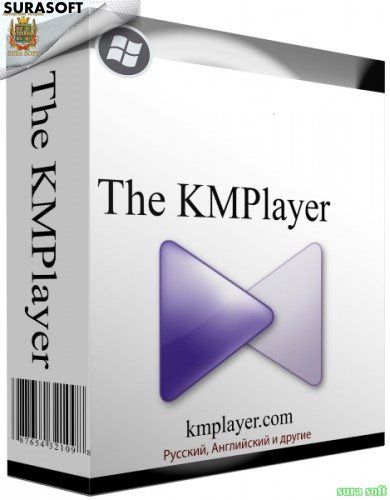
 Вверх
Вверх